如何將檔案從PC傳輸到膝上型電腦
在 PC 和膝上型電腦之間傳輸檔案或資料似乎不是一個簡單的問題,很多使用者都有這樣的疑問:
問題 1:
如何連線PC和膝上型電腦?允許最快檔案傳輸的介面是什麼?
問題 2:
我可以將膝上型電腦連線到PC,並使膝上型電腦在PC上顯示為普通硬碟驅動器嗎?
問題 3:
有沒有專門在PC和膝上型電腦之間傳輸的軟體?
將檔案從 PC 傳輸到膝上型電腦的簡單方法
如果您只想將檔案從桌上型電腦移動到膝上型電腦一次或者傳輸檔案比較小,我們建議您使用行動式儲存裝置(例如 U 盤)進行傳輸。例如,如果您想傳輸 2GB 的檔案,U 盤似乎是首選。
但是,如果您想定期傳輸檔案,則需要易我電腦遷移的幫助。該軟體允許您使用 wifi 在 Windows 10/8/7 中的兩臺 PC 之間移動資料夾、檔案(音樂、文件、影片、照片等)和程式,只需點選幾下即可建立映象檔案:
這個大檔案傳輸工具的優點:
- 節省將檔案複製和貼上到新 PC 的時間和精力。
- 在新 PC 上共享您想要的多個檔案:程式、軟體、應用程式甚至遊戲。
- 不會出現資料丟失問題,也不會發生錯誤操作。
- 支援無網路傳輸檔案。(如果您需要傳輸一些機密檔案,您可能需要此功能。)
在 PC 和膝上型電腦之間共享檔案的指南:
步驟1.連線源和目標計算機
(1)啟動易我電腦遷移並選擇“電腦到電腦”,然後點選“開始”進行下一步。
(2)左側“找到的電腦”中列出了同一區域網中的計算機,您可以根據使用者名稱(Windows帳戶)和IP地址等資訊選擇一臺計算機,然後輸入該帳戶的密碼並選擇傳輸方向以連線兩臺計算機。
易我電腦遷移還可以透過驗證碼來連線兩臺計算機。您可以在另一臺計算機點選“驗證碼”,檢視該機的驗證碼,然後在本機輸入該驗證碼進行連線。
如果左側“找到的電腦”中無法直接列出計算機,請點選“新增電腦”,然後透過IP或計算機名稱來新增另一臺計算機。
注意:
◆請確保源計算機和目標計算機位於同一區域網內,並且目標計算機已安裝相同版本的易我電腦遷移軟體。
步驟2.選擇要傳輸的內容
(1)易我電腦遷移將開始列舉源計算機中所有可以傳輸的應用程式、資料和賬戶。此過程將花費一些時間,並且速度因資料量和計算機效能而異。列舉完成後,您可以對傳輸的內容進行“編輯”。
(2)點選“編輯”按鈕以選擇需要傳輸的應用程式,檔案,資料夾,帳戶和設定。
為遠端電腦的作業系統建立還原點可確保您始終能夠將目標計算機的系統還原到傳輸前的狀態。啟用此選項後,傳輸時需要花費幾分鐘才能完成該操作。
(3)選擇要傳輸的應用程式。
注意:
◆關於程式的相容性,具有四種狀態:“支援的”,“可能支援的”,“不支援的”和“已有的”。
支援的:該應用程式與目標計算機完全相容。
可能支援的:該應用程式可能與目標計算機相容。
不支援的:該應用程式與目標計算機不相容。
已有的:該應用程式已經在兩臺計算機上存在,無需傳輸。
(4)選擇要傳輸的檔案。
對於某個檔案或資料夾,您可以點選右側“編輯”按鈕,更改目標路徑,將所選檔案重定向到目標計算機上的其他位置。
注意:
◆當您需要修改目標路徑時,強烈建議您只修改碟符部分。
◆與傳輸檔案不同的是,預設情況下,應用程式將被遷移到目標計算機上的“Program”資料夾中。而通常,“Program”資料夾位於C:\中。
(5)點選賬號的“編輯”按鈕,程式會列出源計算機上的Windows帳戶,選擇您要傳輸的賬號。
在選擇“使用者賬號設定”,“使用者資料”,“個性化”,“電源選項”,“鎖屏桌布”和“賬號密碼”之前,您需要透過輸入帳戶密碼進行授權。
注意:
◆傳輸之後,目標計算機上的賬號密碼與源計算機上的賬號密碼相同。
步驟3.開始遷移
完成上述所有設定後,請點選“遷移”按鈕以開始傳輸。
注意:
◆遷移完成後,需要重新啟動計算機以重新整理所有傳輸的資訊。